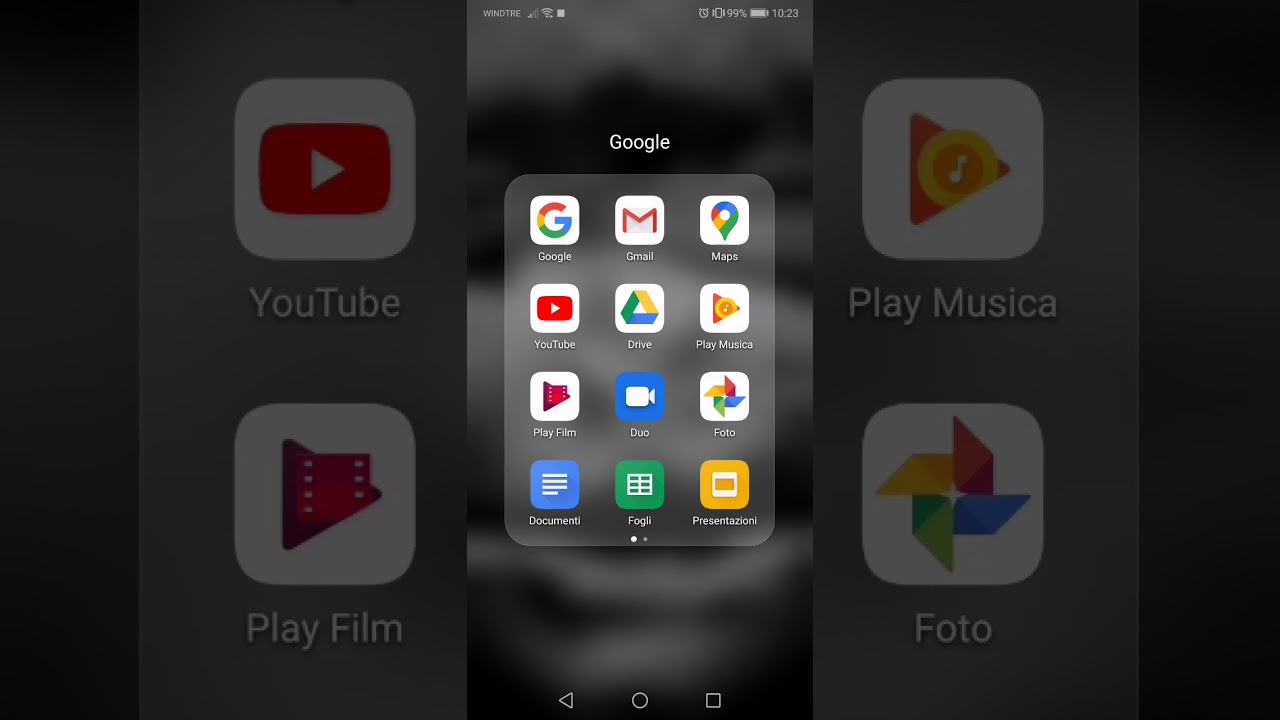Per aprire i file Word su Android, è necessario scaricare un’applicazione di Office sul proprio dispositivo. Microsoft offre la sua applicazione gratuita Office per Android, che consente di aprire e modificare documenti Word. In alternativa, è possibile utilizzare altre app di terze parti come Google Docs, che supporta i file Word e offre funzionalità di modifica e collaborazione. Una volta scaricata l’applicazione, è sufficiente aprire il file Word dal dispositivo Android per visualizzare il contenuto e iniziare a lavorare.
Come aprire documenti Word sul cellulare?
Se hai bisogno di aprire documenti Word sul tuo cellulare Android, ci sono diverse opzioni disponibili.
1. Utilizza l’applicazione Microsoft Word per Android
La prima opzione è quella di scaricare l’applicazione Microsoft Word per Android dal Google Play Store. Questa applicazione ti consente di aprire, modificare e creare documenti Word sul tuo cellulare. È possibile accedere ai documenti salvati su OneDrive, Dropbox o sul dispositivo stesso.
2. Utilizza un’applicazione di visualizzazione di documenti
Un’altra opzione è quella di utilizzare un’applicazione di visualizzazione di documenti come Google Drive o WPS Office. Queste applicazioni ti consentono di visualizzare e modificare documenti Word sul tuo cellulare.
3. Utilizza il servizio cloud di Microsoft
Se hai un account Microsoft, puoi accedere al servizio cloud di Microsoft e aprire i tuoi documenti Word su qualsiasi dispositivo. Puoi accedere ai tuoi documenti da qualsiasi browser web o utilizzando l’applicazione OneDrive per Android.
4. Utilizza un’applicazione di conversione
Se non hai l’applicazione Microsoft Word o un’applicazione di visualizzazione di documenti sul tuo cellulare, puoi utilizzare un’applicazione di conversione come File Converter. Questa applicazione ti consente di convertire i tuoi documenti Word in un formato compatibile con il tuo cellulare, come PDF o TXT.
In conclusione, ci sono molte opzioni disponibili per aprire documenti Word sul tuo cellulare Android. Utilizza l’applicazione Microsoft Word per Android, un’applicazione di visualizzazione di documenti, il servizio cloud di Microsoft o un’applicazione di conversione per accedere ai tuoi documenti ovunque tu sia.
Come aprire un file su dispositivi Android?
Se hai bisogno di aprire un file Word su un dispositivo Android, segui questi passaggi:
- Scarica un’applicazione per la gestione dei file: la maggior parte dei dispositivi Android viene fornita con un’applicazione predefinita per la gestione dei file, ma se non ce l’hai, puoi scaricare un’applicazione come Google Drive, Dropbox o Microsoft Office.
- Apri l’applicazione: una volta scaricata l’applicazione, aprila e cerca il file Word che vuoi aprire.
- Fai clic sul file: quando trovi il file Word, fai clic su di esso per aprirlo. Se non hai un’applicazione per la gestione dei file, potresti dover scaricare un’applicazione per aprire il file.
- Scegli l’applicazione: se hai più di un’applicazione che può aprire il file Word, scegli quella che preferisci. Seleziona l’applicazione e il file Word dovrebbe aprirsi automaticamente.
- Inizia a lavorare: ora che hai aperto il file Word, puoi iniziare a lavorarci come faresti su un computer.
Seguendo questi semplici passaggi, dovresti essere in grado di aprire e lavorare su un file Word su un dispositivo Android.
Come aprire un file Word senza utilizzare Office?
Se sei un utente Android e devi aprire un file Word senza utilizzare Office, ci sono diverse opzioni disponibili per te. Ecco i passaggi da seguire:
Google Docs
Google Docs è un’applicazione gratuita sviluppata da Google che ti consente di creare e modificare documenti di testo. Per aprire un file Word su Google Docs:
- Scarica Google Docs dall’app store sul tuo dispositivo Android.
- Apri l’app e accedi con il tuo account Google.
- Tocca il pulsante “+” in basso a destra e seleziona “Carica”.
- Sfoglia i file sul tuo dispositivo e seleziona il file Word che desideri aprire.
- Il file verrà aperto in Google Docs e potrai visualizzarlo o modificarlo.
WPS Office
WPS Office è un’applicazione gratuita che consente di visualizzare e modificare documenti di Word, Excel e PowerPoint. Per aprire un file Word su WPS Office:
- Scarica WPS Office dall’app store sul tuo dispositivo Android.
- Apri l’app e seleziona “Documenti”.
- Tocca il pulsante “+” in basso a destra e seleziona “Carica”.
- Sfoglia i file sul tuo dispositivo e seleziona il file Word che desideri aprire.
- Il file verrà aperto in WPS Office e potrai visualizzarlo o modificarlo.
Online-Convert.com
Online-Convert.com è un sito web che offre una vasta gamma di strumenti di conversione di file. Per aprire un file Word su Online-Convert.com:
- Apri il browser sul tuo dispositivo Android e visita il sito web di Online-Convert.com.
- Seleziona “Converti in DOCX” nella sezione “Document Converter”.
- Seleziona il file Word che desideri aprire dal tuo dispositivo o trascina il file nella finestra del browser.
- Fai clic su “Converti file” e attendi che il processo di conversione sia completato.
- Scarica il file convertito e aprilo sul tuo dispositivo Android utilizzando un’applicazione di visualizzazione di documenti di testo.
Seguendo questi passaggi, sarai in grado di aprire un file Word sul tuo dispositivo Android senza utilizzare Office.
Come visualizzare un file Word?
Se devi visualizzare un file Word sul tuo dispositivo Android, ecco i passaggi da seguire:
- Scarica un’applicazione di visualizzazione di Word – Esistono diverse applicazioni disponibili sul Play Store per visualizzare i file Word sul tuo dispositivo Android. Alcune delle app più popolari sono Microsoft Word, Google Docs e WPS Office.
- Apri l’applicazione di visualizzazione di Word – Una volta scaricata l’applicazione, aprila e cerca la funzione “Apri file” o “Importa file”.
- Seleziona il file Word – Dopo aver trovato la funzione “Apri file” o “Importa file”, seleziona il file Word che desideri visualizzare. Assicurati che il file sia salvato sul tuo dispositivo Android o sul tuo account cloud.
- Visualizza il file Word – Una volta aperto il file Word, sarai in grado di visualizzarlo e scorrere le pagine sul tuo dispositivo Android. A seconda dell’applicazione che hai scelto, potresti anche essere in grado di modificare il contenuto del file.
Seguendo questi semplici passaggi, potrai facilmente visualizzare i file Word sul tuo dispositivo Android e accedere al loro contenuto ovunque ti trovi.